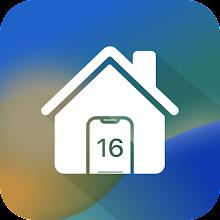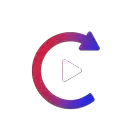Opis aplikacji
https://youtu.be/HS-L0jAF0VwOdblokuj możliwości ekranu blokady i powiadomień w iOS 15: uproszczony przewodnik
Bez wysiłku przeglądaj wiele powiadomień i zarządzaj nimi jednocześnie dzięki ulepszonym funkcjom ekranu blokady i powiadomień w iOS 15. Ten przewodnik zawiera krótki opis przejścia.
Dostęp do powiadomień z ekranu blokady:
Po prostu obudź urządzenie, aby szybko wyświetlić ostatnie powiadomienia.
Zarządzanie powiadomieniami:
iOS 15 oferuje kilka wygodnych opcji:
- Rozwiń powiadomienia: Kliknij pojedyncze powiadomienie lub grupę powiadomień z tej samej aplikacji, aby wyświetlić je wszystkie.
- Przesuń, aby zarządzać: Przesuń w lewo dowolne powiadomienie, aby nim zarządzać, wyświetlić je lub wyczyścić.
- Dostosuj alerty aplikacji: dostosuj ustawienia powiadomień dla poszczególnych aplikacji.
Ustawianie hasła w celu zwiększenia bezpieczeństwa:
Ochrona Twoich danych jest kluczowa. Wykonaj poniższe kroki, aby ustawić hasło:
Otwórz aplikację Ekran blokady i powiadomienia.-
Wybierz opcję Kod dostępu.-
Włącz hasło i wprowadź sześciocyfrowy kod.-
Wprowadź ponownie hasło, aby potwierdzić.-
Niezbędne uprawnienia zapewniające optymalną wydajność:
Aby zapewnić najlepsze działanie ekranu blokady i powiadomień, przyznaj następujące uprawnienia:
- KAMERA: Umożliwia dostęp do kamery.
- READ_PHONE_STATE: Włącza automatyczne odblokowywanie ekranu blokady podczas połączeń.
- DOSTĘP DO POWIADOMIEŃ: Zapewnia dostęp do powiadomień na Twoim urządzeniu.
- ODCZYT/ZAPIS_EXTERNAL_STORAGE: Umożliwia pobieranie dodatkowych tapet.
- RYSOWANIE NA EKRANIE: Umożliwia nakładanie ekranu blokady i powiadomień na inne aplikacje.
Obszerny samouczek wideo znajdziesz na stronie:
Personalizacja

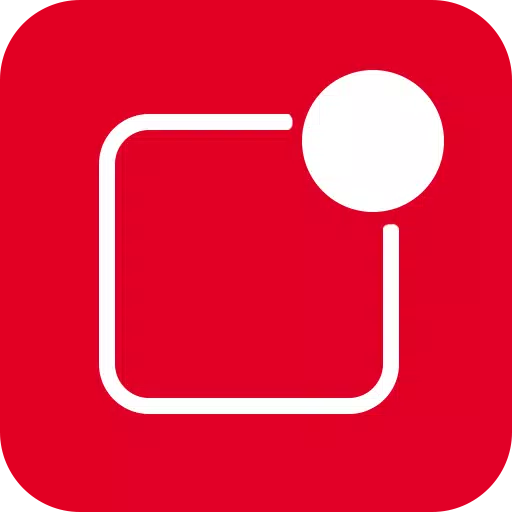

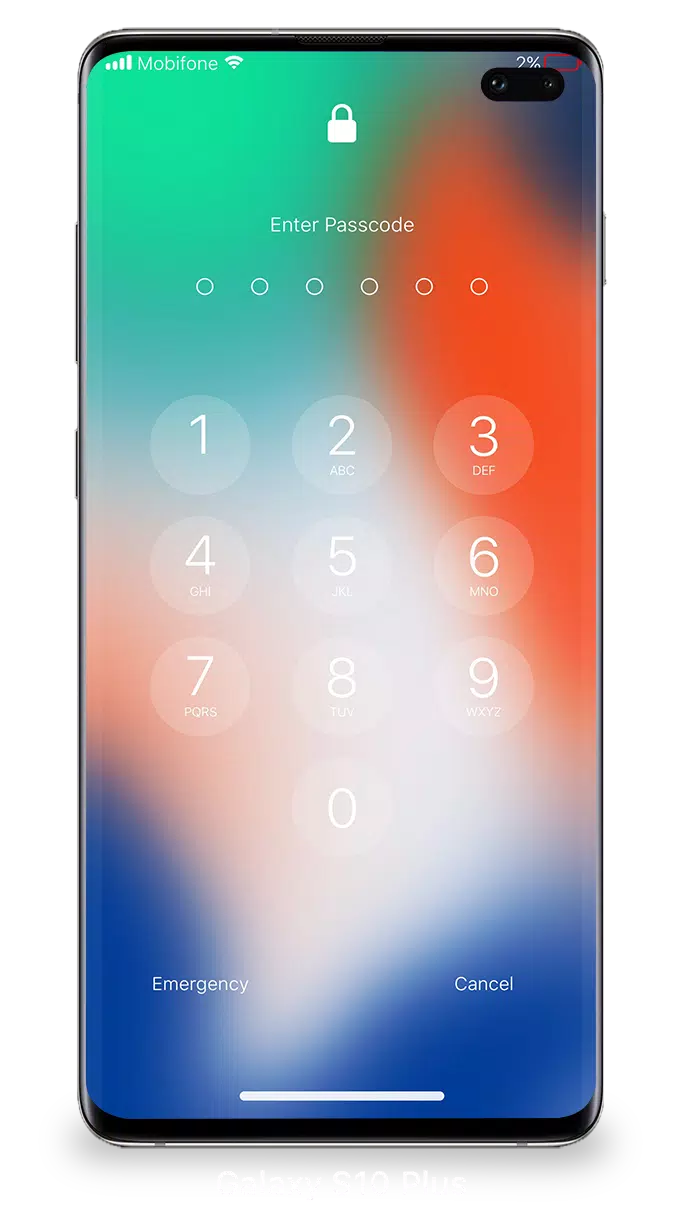
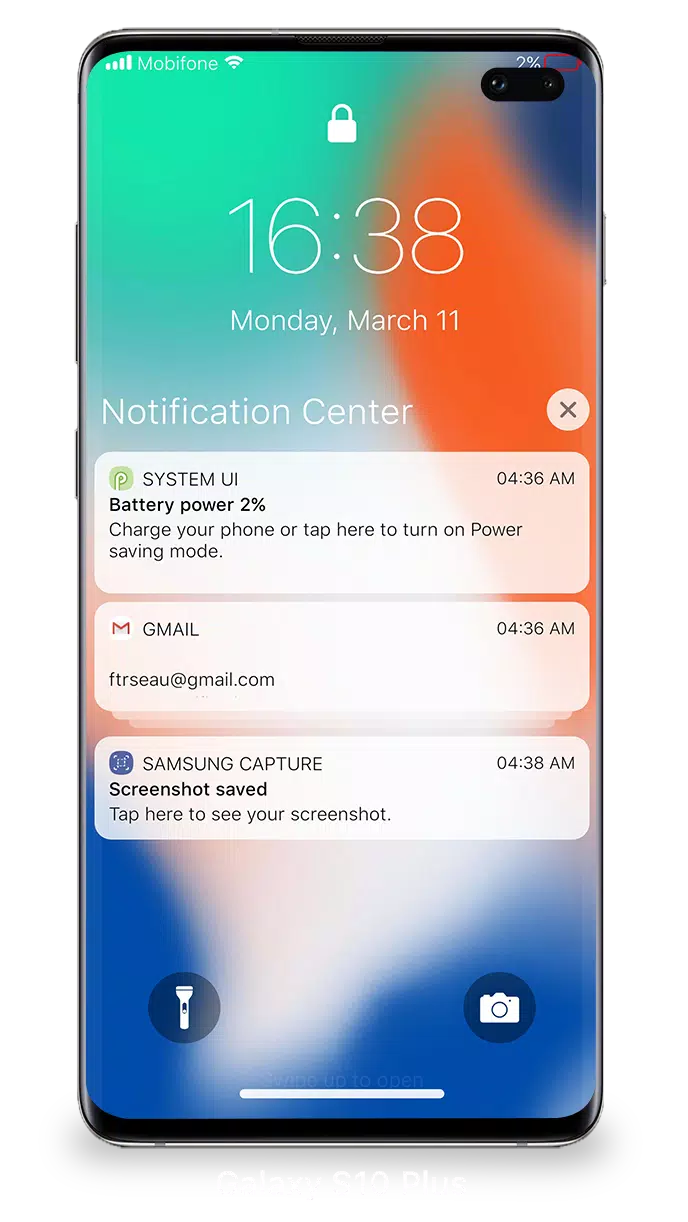
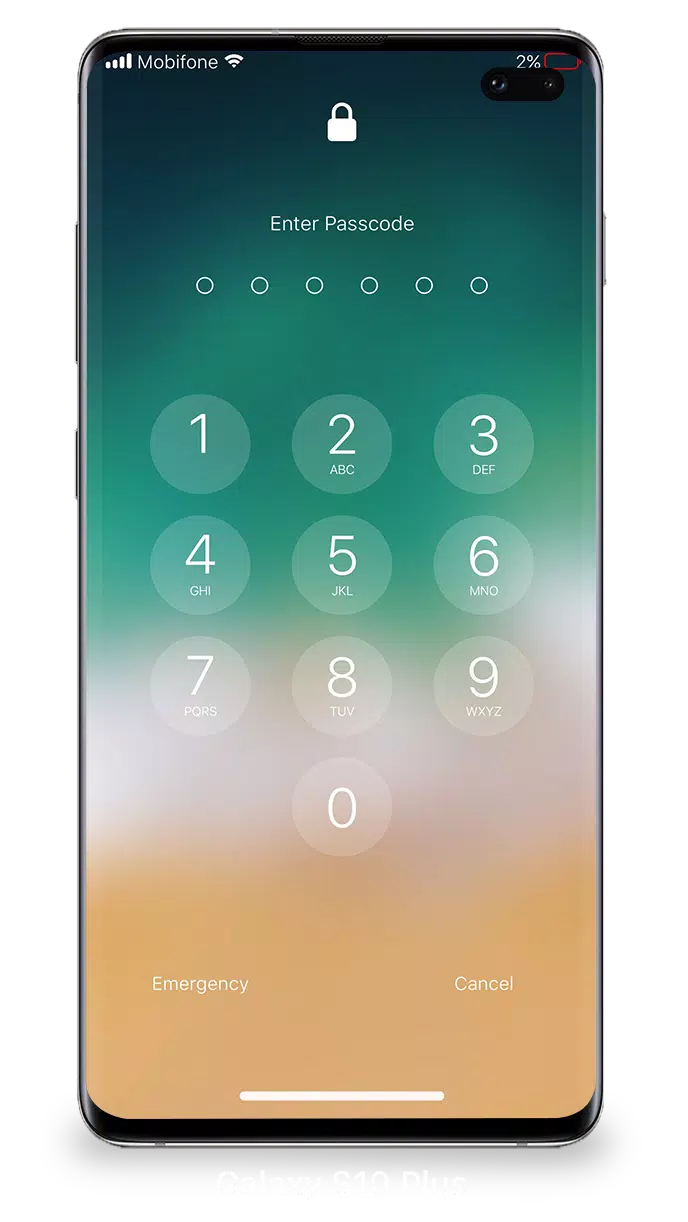
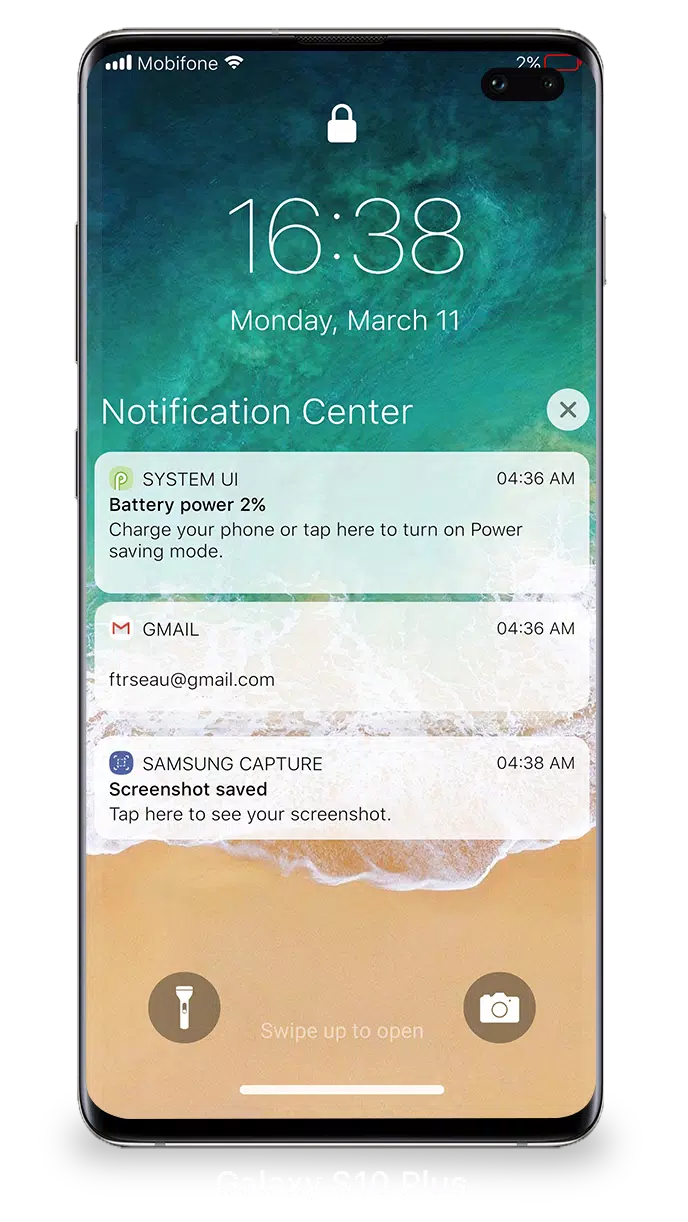
 Opis aplikacji
Opis aplikacji  Aplikacje takie jak Lock Screen iOS 15
Aplikacje takie jak Lock Screen iOS 15